- Несколько пользователей сообщили об ошибке драйвера HP 1603. во время установки произошла фатальная ошибка.
- В этой статье мы покажем вам, как решить эту проблему, так что продолжайте читать.
- Мы написали еще больше статей о том, как исправить распространенные ошибки, поэтому обязательно ознакомьтесь с нашимиЦентр устранения неполадок.
- Если вам интересно узнать больше о своем устройстве, не забудьте добавить наш сайт в закладки. Раздел Windows 10.

Проблемы с принтером вызваны поврежденными или устаревшими драйверами, поэтому вам может потребоваться специальная помощь для их решения. Загрузите и установите этот инструмент для обновления драйверов, чтобы убедиться, что вы используете их последние версии. Проверьте свои драйверы за 3 простых шага:
- Загрузите и установите здесь этот инструмент обновления драйверов
- После установки нажмите Сканировать найти устаревшие и плохие драйверы принтера
- Щелкните значок Обновите драйверы сейчас после сканирования, чтобы начать процесс восстановления / обновления
Исправить весь принтер
связанные вопросы прямо сейчас!
- Загрузите DriverFix сейчас бесплатно (безопасная загрузка)
- Запустите программу и нажмите Сканировать икона
- Дождитесь завершения сканирования и начните установку необходимых драйверов.
- DriverFix был успешно загружен 0 читатели в этом месяце.
Когда вы устанавливаете программное обеспечение HP на свой компьютер, вы можете получить ошибку драйвера HP 1603 во время установки произошла фатальная ошибка отображается на вашем экране. Текст ERROR_INSTALL_FAILURE может также сопровождать сообщение об ошибке.
Ошибка 1603 возникает, когда установщик Windows пытается установить несколько программ одновременно, например обновления системы, службы запуска или другие установки.
В частности, ошибка драйвера HP 1603 возникает в следующих случаях:
- Приложение, которое уже установлено на вашем компьютере
- Папка, в которую вы пытаетесь установить пакет установщика Windows, зашифрована.
- Диск, содержащий папку, в которую вы пытаетесь установить пакет установщика Windows, используется как замещающий диск.
- Системный аккаунт не имеет разрешений на полный контроль над папкой, в которую вы пытаетесь установить Windows. Пакет установщика, поэтому ошибка возникает из-за того, что служба установщика Windows использует системную учетную запись для установки программное обеспечение.
Вот как исправить ошибку драйвера HP 1603, когда она появляется на вашем компьютере.
- Обновите драйверы
- Запустите средство устранения неполадок оборудования
- Используйте Microsoft Fix It
- Убедитесь, что для службы установщика Windows установлено значение Автоматически.
- Установите драйвер в режиме совместимости
- Предоставление разрешений на полный контроль системной учетной записи
- Зарегистрируйте компоненты Windows
- Временно отключите службы, а затем переустановите программное обеспечение HP.
- Обновите до последней версии Версия установщика Microsoft Windows
Как исправить ошибку драйвера HP 1603?
1. Обновите драйверы
Если вы получаете ошибку драйвера HP 1603, вы можете исправить ее, удалив предыдущие версии драйверов, установленных для принтера HP, с компьютера, а затем загрузите последние версии драйверов и обновлений микропрограмм.
Существует множество версий для принтеров HP, поэтому выберите подходящую модель принтера, а затем загрузите и установите драйверы.
Это может быть долгий процесс, особенно если вы делаете это вручную, поэтому мы рекомендуем вам использовать специальный инструмент, чтобы сделать это автоматически.
Этот инструмент поможет вам избежать необратимого повреждения вашего компьютера из-за загрузки и установки неправильных версий драйверов.
Загрузите и запустите программное обеспечение, запустите сканирование и дождитесь завершения загрузки и установки последних версий драйверов на ваше устройство.
Если есть какие-либо отсутствующие или сломанные драйверы, этот инструмент также определит и обновит / исправит их.

DriverFix
Используйте этот замечательный инструмент и постоянно обновляйте драйверы, обеспечивая бесперебойную работу вашей системы. Попробуй это сейчас!
Посетить вебсайт
2. Запустите средство устранения неполадок оборудования
- Щелкните правой кнопкой мыши Начинать и перейти к Панель управления.

- Перейти к Просмотр по опции в правом верхнем углу и выберите Большие иконки.
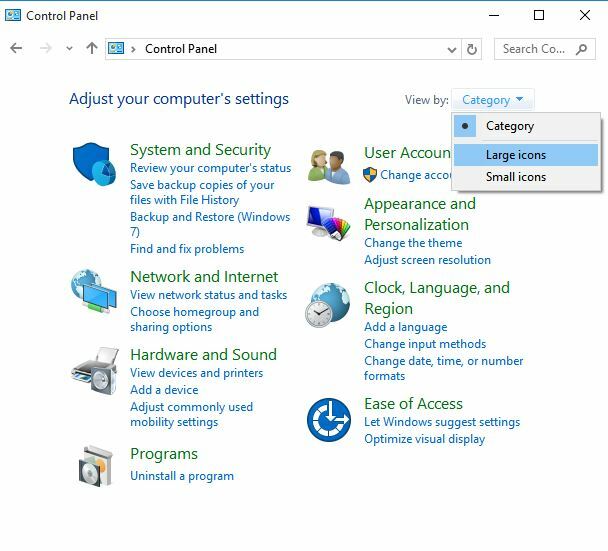
- Нажмите Поиск проблемы.
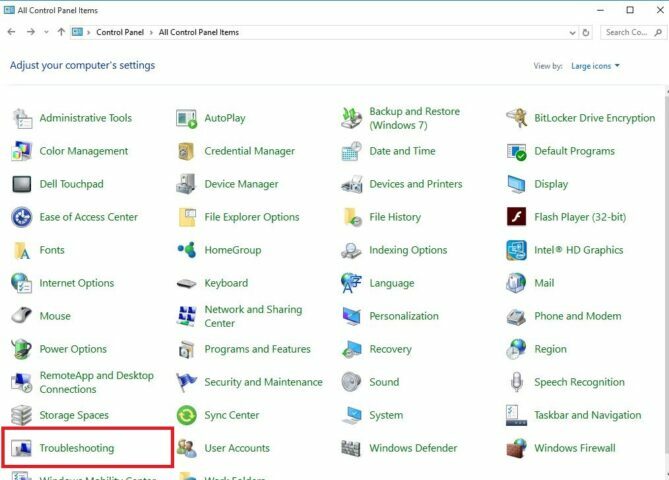
- Далее перейдите к Оборудование и звук.
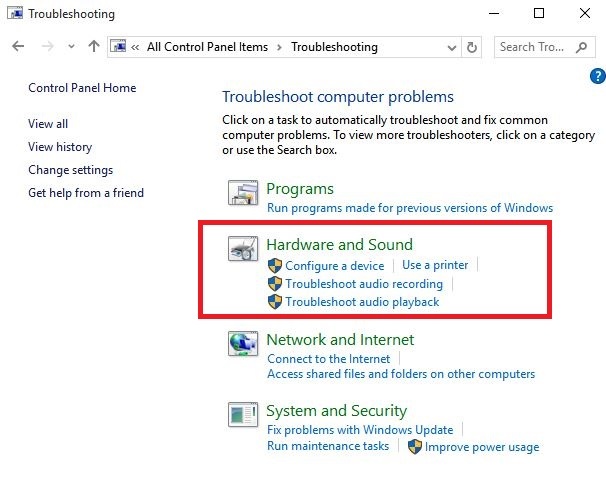
- Нажмите Настроить устройство и нажмите Следующий для запуска средства устранения неполадок.
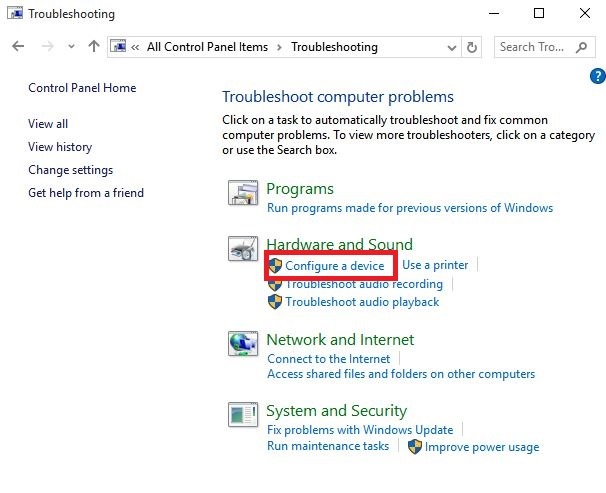 3. Используйте Microsoft Fix It
3. Используйте Microsoft Fix It

Решение Microsoft Fix It или простые решения помогают диагностировать и устранять проблемы продуктов Microsoft или стороннего программного обеспечения, которые их затрагивают.
После того, как вы нажмете кнопку загрузки, загрузится решение Microsoft easy fix, которое поможет вам автоматически решать проблемы с программным обеспечением.
Пакет простого исправления может быть .msi или же .diagcab (только для более поздних версий Windows) на основе технологии, использованной для создания пакета.
4. Убедитесь, что для службы установщика Windows установлено значение Автоматически.
- Нажмите Начинать
- Тип Сервисы.msc в поле поиска и нажмите ввод.
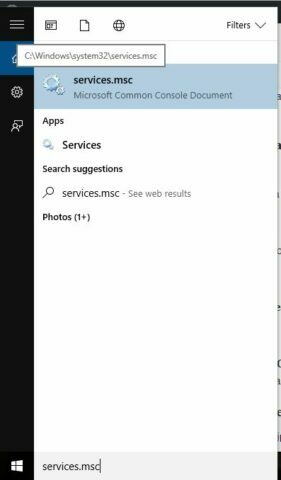
- в Услуги список, дважды щелкните Установщик Windows.
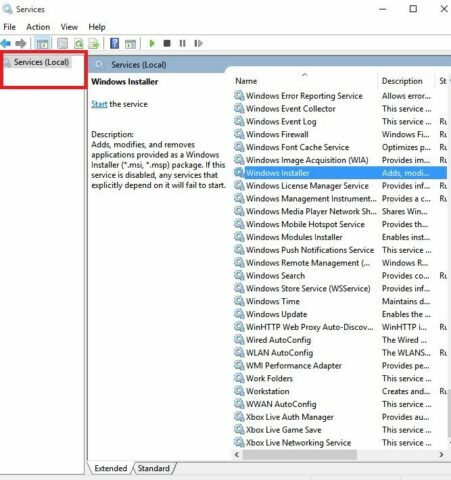
- В Свойства установщика Windows диалоговое окно, щелкните Автоматический под Тип запуска список.

- Нажмите Применять а потом ОК.
- Запустите установку программного обеспечения.
5. Установите драйвер в режиме совместимости

- Загрузите последнюю версию драйвера и щелкните правой кнопкой мыши установочный файл драйвера.
- Нажмите Характеристики и перейти к Совместимость таб.
- Установите флажок Запустите эту программу в режиме совместимости.
- Запустить снова твой компьютер.
6. Предоставление разрешений на полный контроль системной учетной записи
- Открыть Проводник.
- Щелкните правой кнопкой мыши диск, на который хотите установить пакет установщика Windows.
- Нажмите Характеристики и перейти к Безопасность таб.
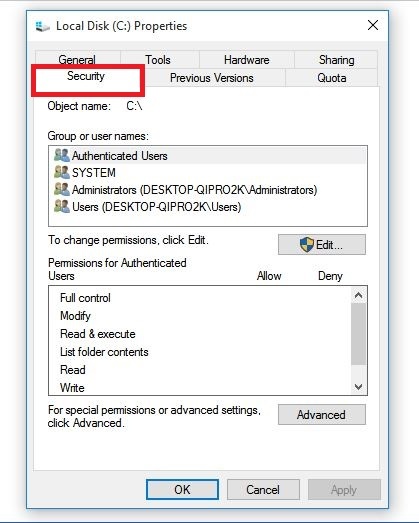
- Убедитесь, что Группы или имена пользователей коробка содержит СИСТЕМА учетная запись пользователя.
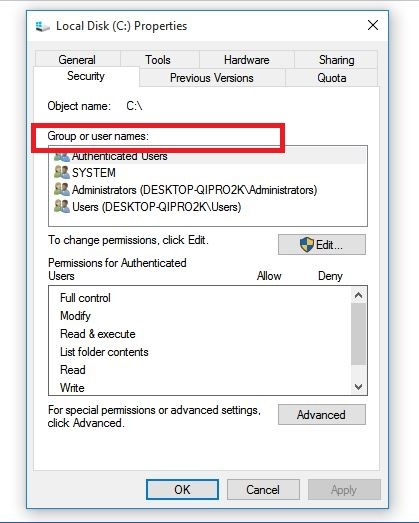
- Выбирать СИСТЕМА учетная запись пользователя.
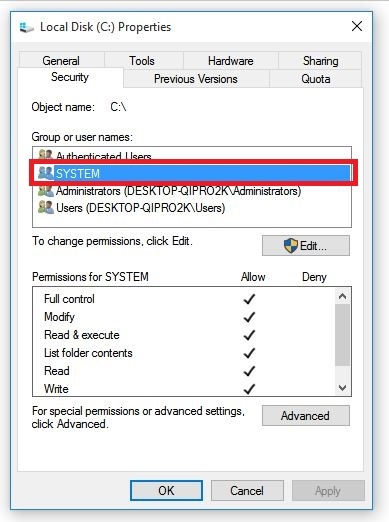
- Проверить в Разрешения раздел, который Полный контроль установлен на Позволять (если не установлен, установите флажок Разрешить).
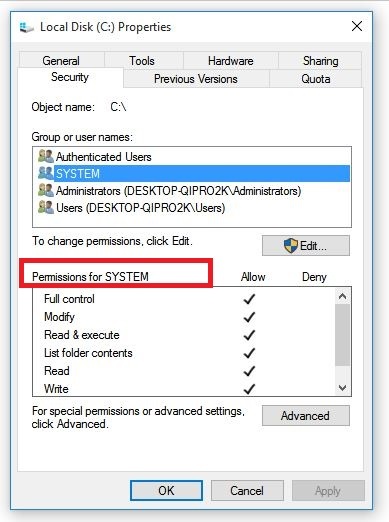
- Закрывать Разрешения диалог и вернуться к Характеристики диалоговое окно, затем щелкните Передовой.
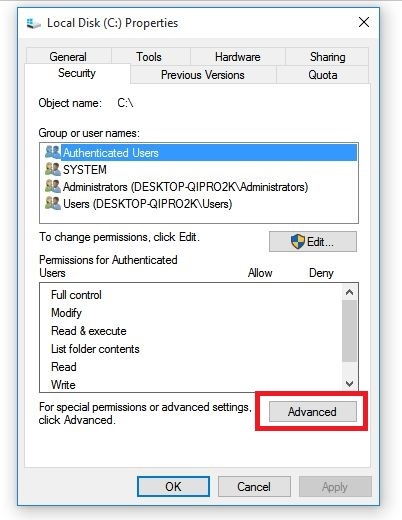
- Выбирать Изменить разрешения.
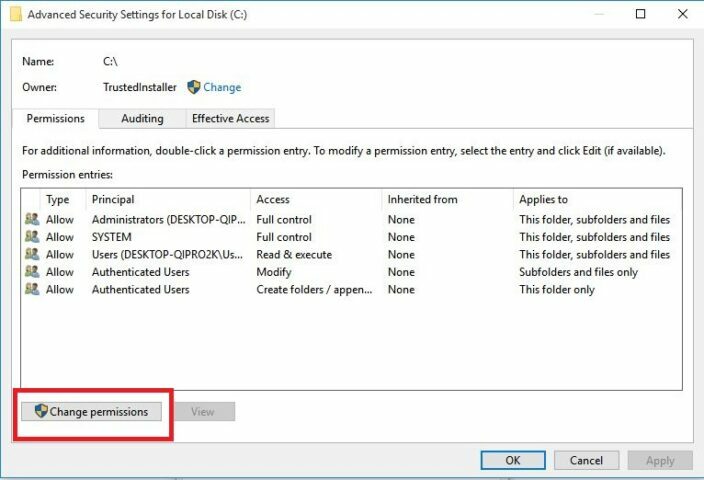
- В Разрешения вкладка, выберите СИСТЕМА запись и щелкните Редактировать.
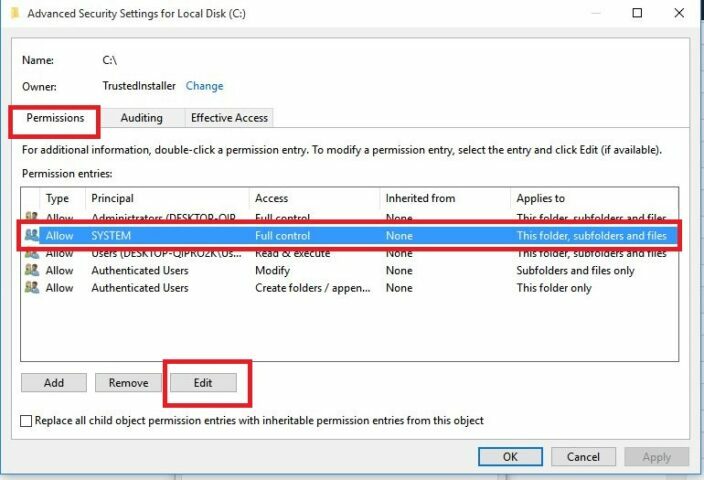
- Нажмите Относится к раскрывающийся список и выберите Эта папка, подпапка и файлы затем щелкните ОК.
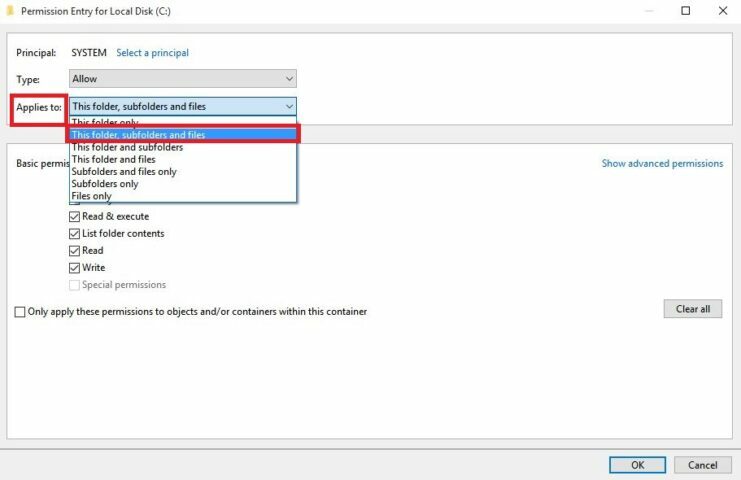
- Запустите пакет установщика Windows.
7. Зарегистрируйте компоненты Windows
1. Зарегистрируйте файл Atl.dll
- Щелкните правой кнопкой мыши Начинать и выберите Запустить.
- Тип regsvr32 Atl.dll а затем нажмите входить или нажмите ОК
- На экране RegSvr32 щелкните ОК
2. Отменить регистрацию и повторно зарегистрировать установщик Microsoft Windows
- Нажмите Начинать.
- Тип cmd в поле поиска.
- Щелкните правой кнопкой мыши Командная строка и выберите Запустить от имени администратора.
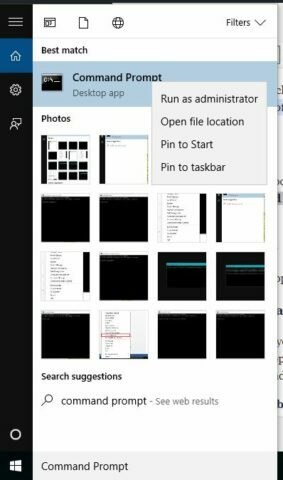
- Тип MSIEXEC / ОТМЕНА РЕГИСТРАЦИИ а затем щелкните ОК.
- Попробуйте установить программу и проверьте, сохраняется ли проблема.
3. Переустановите программное обеспечение HP

- Включать принтер.
- Если ваш принтер подключен к компьютеру через USB, отсоедините кабель от принтера.
- Перейдите на веб-сайт HP в Программное обеспечение и загрузка драйверов.
- Определите модель вашего принтера и следуйте инструкциям по его загрузке.
- Щелкните Загрузить рядом с полнофункциональным драйвером или щелкните Базовые драйверы для других вариантов.
8. Временно отключите службы, а затем переустановите программное обеспечение HP.
8.1. Временно отключить службы запуска
- Нажмите Начинать.
- Тип msconfig в поле поиска и нажмите ввод.
- Выбирать Услуги вкладку и щелкните Отключить все чтобы выключить все программы, запускаемые при включении компьютера.
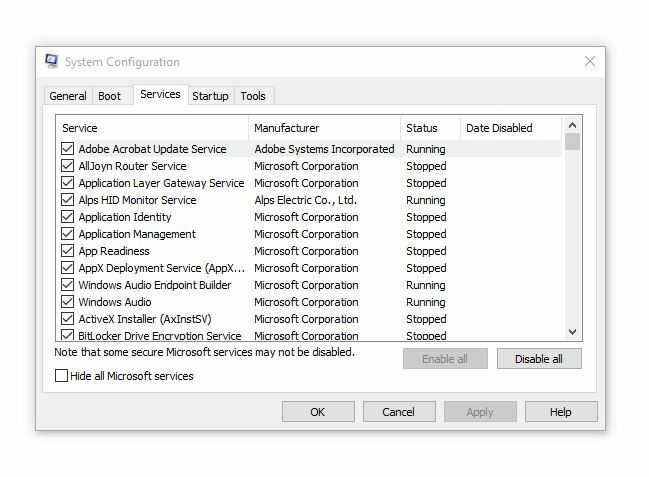
- Выбирать Скрыть все службы Microsoft флажок.
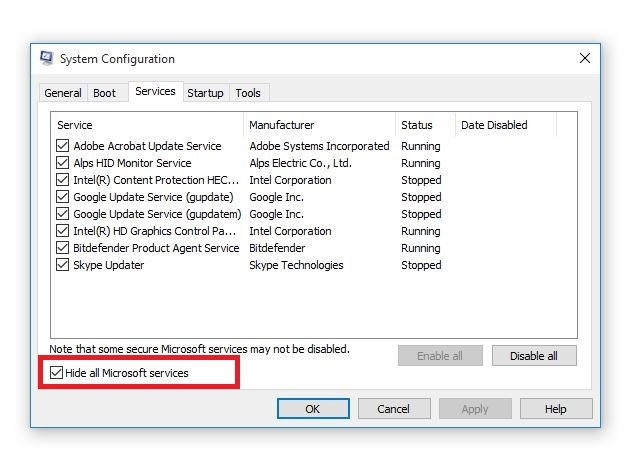
- Нажмите Отключить все и жмем ОК

8.2. Временно отключите Центр обновления Windows
- Нажмите Начинать
- Нажмите Все программы и перейти к Центр обновления Windows.
- На левой панели щелкните Изменить настройки.
- В разделе "Рекомендуемые обновления" нажмите Никогда не проверять обновления.
- Нажмите ОК.
8.3. Удалите и переустановите программное обеспечение HP
- Отсоедините USB-кабель, соединяющий продукт HP с вашим компьютером.
- Щелкните правой кнопкой мыши Начинать и выберите Панель управления.
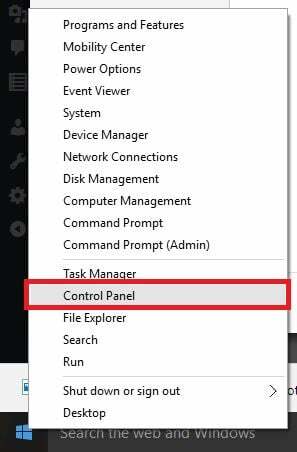
- Откройте список установленных программ и удалите программное обеспечение
- Нажмите Программ
- Щелкните правой кнопкой мыши продукт HP и выберите Если вас попросят удалить общие файлы, щелкните Нет, поскольку другие программы, использующие эти файлы, могут не работать, если вы их удалите.
8.4. Переустановите программное обеспечение HP, выполнив следующие действия:
- Включите принтер
- Если ваш принтер подключен к компьютеру через USB, отсоедините кабель от принтера.
- Перейдите на веб-сайт HP в разделе «Загрузка программного обеспечения и драйверов».
- Выберите метод определения модели вашего принтера и следуйте инструкциям по загрузке.
- Щелкните Загрузить рядом с полнофункциональным драйвером или щелкните Базовые драйверы для других вариантов.
8.5. Включить программы автозагрузки
- Нажмите Начинать.
- Тип msconfig и нажмите ввод.
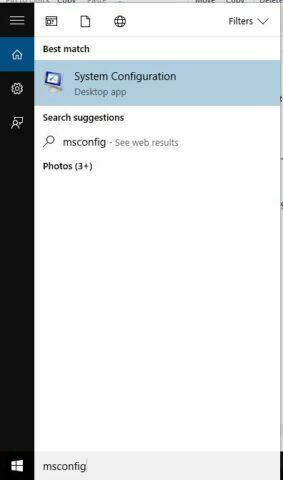
- Выберите Общий вкладка и выберите Нормальный запуск флажок.
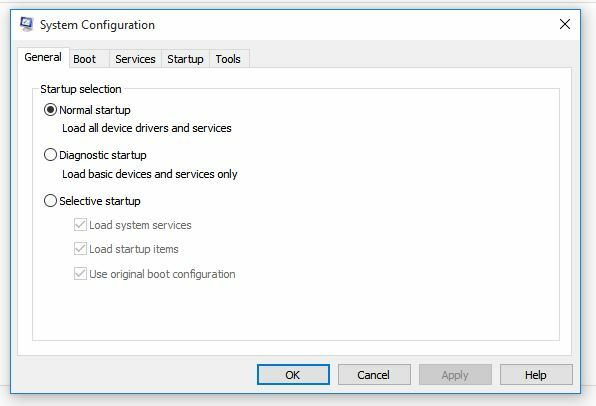
- Нажмите Применять а затем щелкните "Закрыть".
- Запустить снова твой компьютер.
8.6. Повторно включить Центр обновления Windows
- Нажмите Начинать
- Выбирать Все программы
- Нажмите Центр обновления Windows
- На левой панели щелкните Изменить настройки
- Под Устанавливать обновления автоматическинажмите Никогда не проверять обновления и нажмите ОК
9. Обновите установщик Microsoft Windows до последней версии.
- Щелкните правой кнопкой мыши Пуск и выберите Выполнить.
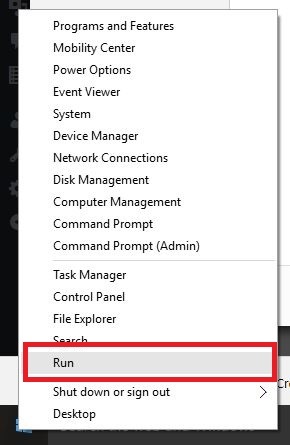
- Тип appwiz.cpl и нажмите Входить.
- В Установленные программы список, выберите Установщик Windows.
- Нажмите Удалять и следуйте инструкциям по удалению Установщик Windows.
- Посетите веб-сайт Microsoft, чтобы установить последнюю версию установщика Windows. Убедитесь, что вы загрузили .msi файл для вашей версии Windows.
- Если у вас 32-разрядная версия, вы увидите x86, а 64-разрядная версия - x64. Если вы не уверены, скачайте и установите последнюю версию.
Сработало ли какое-либо из этих решений у вас? Дайте нам знать в комментариях ниже.


